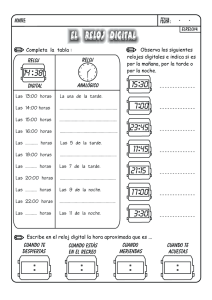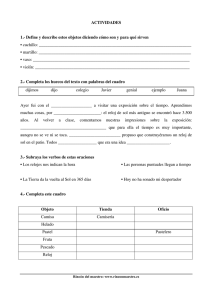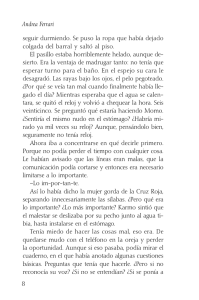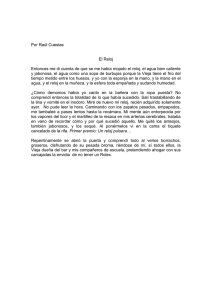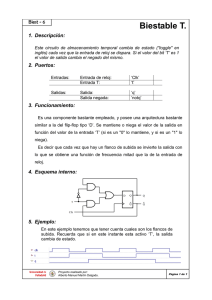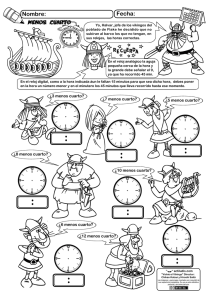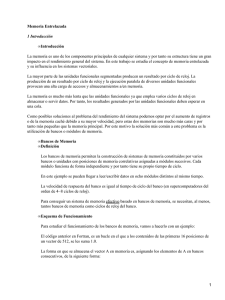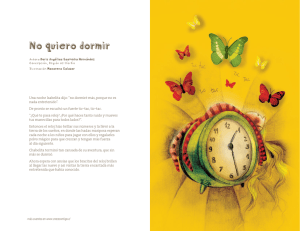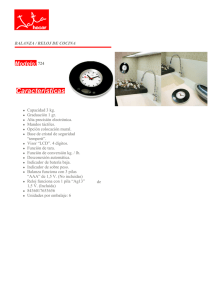Entorno de programación de Sistemas Operativos . 2
Anuncio
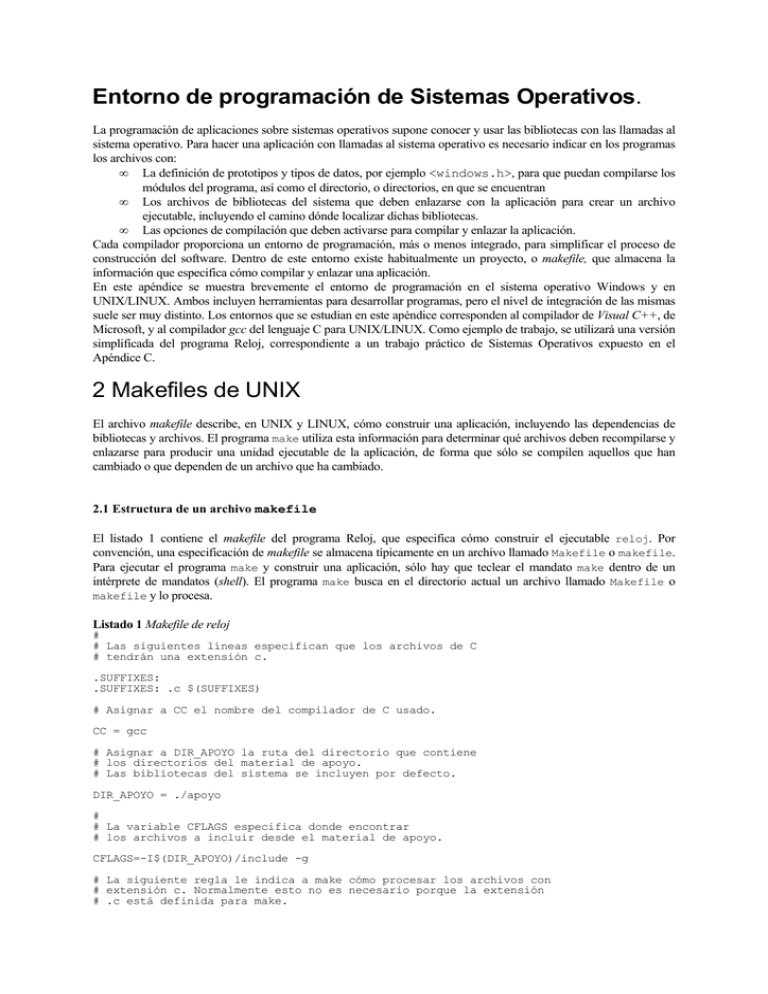
Entorno de programación de Sistemas Operativos. La programación de aplicaciones sobre sistemas operativos supone conocer y usar las bibliotecas con las llamadas al sistema operativo. Para hacer una aplicación con llamadas al sistema operativo es necesario indicar en los programas los archivos con: • La definición de prototipos y tipos de datos, por ejemplo <windows.h>, para que puedan compilarse los módulos del programa, así como el directorio, o directorios, en que se encuentran • Los archivos de bibliotecas del sistema que deben enlazarse con la aplicación para crear un archivo ejecutable, incluyendo el camino dónde localizar dichas bibliotecas. • Las opciones de compilación que deben activarse para compilar y enlazar la aplicación. Cada compilador proporciona un entorno de programación, más o menos integrado, para simplificar el proceso de construcción del software. Dentro de este entorno existe habitualmente un proyecto, o makefile, que almacena la información que especifica cómo compilar y enlazar una aplicación. En este apéndice se muestra brevemente el entorno de programación en el sistema operativo Windows y en UNIX/LINUX. Ambos incluyen herramientas para desarrollar programas, pero el nivel de integración de las mismas suele ser muy distinto. Los entornos que se estudian en este apéndice corresponden al compilador de Visual C++, de Microsoft, y al compilador gcc del lenguaje C para UNIX/LINUX. Como ejemplo de trabajo, se utilizará una versión simplificada del programa Reloj, correspondiente a un trabajo práctico de Sistemas Operativos expuesto en el Apéndice C. 2 Makefiles de UNIX El archivo makefile describe, en UNIX y LINUX, cómo construir una aplicación, incluyendo las dependencias de bibliotecas y archivos. El programa make utiliza esta información para determinar qué archivos deben recompilarse y enlazarse para producir una unidad ejecutable de la aplicación, de forma que sólo se compilen aquellos que han cambiado o que dependen de un archivo que ha cambiado. 2.1 Estructura de un archivo makefile El listado 1 contiene el makefile del programa Reloj, que especifica cómo construir el ejecutable reloj. Por convención, una especificación de makefile se almacena típicamente en un archivo llamado Makefile o makefile. Para ejecutar el programa make y construir una aplicación, sólo hay que teclear el mandato make dentro de un intérprete de mandatos (shell). El programa make busca en el directorio actual un archivo llamado Makefile o makefile y lo procesa. Listado 1 Makefile de reloj # # Las siguientes líneas especifican que los archivos de C # tendrán una extensión c. .SUFFIXES: .SUFFIXES: .c $(SUFFIXES) # Asignar a CC el nombre del compilador de C usado. CC = gcc # Asignar a DIR_APOYO la ruta del directorio que contiene # los directorios del material de apoyo. # Las bibliotecas del sistema se incluyen por defecto. DIR_APOYO = ./apoyo # # La variable CFLAGS especifica donde encontrar # los archivos a incluir desde el material de apoyo. CFLAGS=-I$(DIR_APOYO)/include -g # La siguiente regla le indica a make cómo procesar los archivos con # extensión c. Normalmente esto no es necesario porque la extensión # .c está definida para make. .c.o: $(CC) $(CFLAGS) -c $< # # La variable LDFLAGS especifica donde encontrar # los archivos de las bibliotecas. Las bibliotecas del sistema se incluyen por # defecto. LDFLAGS=-L$(DIR_APOYO)/lib # # La variable LIBS especifica al compilador qué bibliotecas # de archivos objeto se deben usar para construir la aplicación, además de las # del sistema. # LIBS= -lapoyo # # La variable OBJS especifica al compilador qué archivos # objeto se deben crear para construir la aplicación. # OBJS=reloj.o clock_task.o hardware.o # # La siguiente regla especifica cómo construir # el ejecutable del programa, así como las dependencias # de archivos #include (.h) # reloj: $(OBJS) $(CC) $(OBJS) $(LDFLAGS) $(LIBS) -o reloj reloj.o: reloj.h clock_task.o: reloj.h hardware.o: reloj.h # Regla clean. La ejecución de 'make clean' borra todos los archivos # objeto y el ejecutable clean: rm -f *.o reloj Para compilar en UNIX o LINUX, hay que ir al directorio donde se encuentra el makefile de la aplicación y ejecutar el mandato make, tal y cómo se muestra en la figura 1. Figura 1 Compilando con make en UNIX En un makefile, un comentario comienza con el carácter #. La especificación de un makefile puede ser muy oscura, y difícil de mantener, si no se comenta adecuadamente. Las líneas siguientes del makefile especifican al programa make las extensiones de los archivos que se van a compilar. En este caso, se indica que los archivos de C tienen la extensión .c. .SUFFIXES: .SUFFIXES: .c $(SUFFIXES) Algunos lenguajes, por ejemplo C++, esperan archivos que tengan la extensión .cpp o .cc. Si esto es lo que sucede, se debería cambiar el .c de la segunda línea a .cpp o .cc, o añadir dichos sufijos a la línea de definición. Todos los archivos de C proporcionados en este libro tienen la extensión .c. La siguiente línea define el compilador que se debe usar para compilar los programas: CC = gcc En este ejemplo se asigna a la variable CC el nombre del mandato que corresponde con el compilador de C que traduce el código fuente. En este fragmento, se le da el valor gcc, que es el compilador de GNU para el lenguaje C en UNIX y LINUX. La línea: DIR_APOYO = ./apoyo Asigna la ruta que se corresponde con los directorios de inclusión y de la biblioteca del material de apoyo para la construcción del programa reloj. Es siempre mejor usar variables relativas a la situación del programa a construir, porque así se puede instalar la aplicación en distintos directorios cada vez sin que haya que modificar el archivo makefile. La línea: CFLAGS=-I $(DIR_APOYO) establece una variable que informa al compilador de C dónde debe buscar los archivos de inclusión del material de apoyo del usuario y los del sistema. Además de buscar en este directorio, el compilador siempre busca en los directorios del sistema, que suelen ser /usr/include y sus subdirectorios. De manera similar, la asignación siguiente: LDFLAGS=-L$(DIR_APOYO)/lib define una variable que informa al cargador de UNIX, ld, dónde debe buscar los archivos de biblioteca. Además de buscar en este directorio, el compilador siempre busca en los directorios del sistema, que suelen ser /usr/lib y sus subdirectorios. La variable LIBS especifica al compilador qué bibliotecas de archivos objeto se deben usar para construir la aplicación. LIBS= -lapoyo Las líneas siguientes: .c.o: $(CC) $(CFLAGS) -c $< son una regla de dependencia implícita que especifica que un tipo de archivo se construye a partir de otro y describe cómo realizar su construcción. En este ejemplo, las líneas anteriores especifican que los archivos .o se construyen a partir de los archivos .c mediante el compilador de C. La asignación siguiente: OBJS=reloj.o clock_task.o hardware.o da valor a la variable OBJS con los nombres de los archivos objeto que forman la aplicación. La aplicación reloj tiene tres módulos objeto de aplicación: reloj.o, clock_task.o y hardware.o. Para una aplicación diferente, habría que modificar esta línea para asignar a OBJS los módulos objeto de dicha aplicación. El siguiente conjunto de líneas es el corazón del makefile. Estas líneas son reglas de dependencia que especifican cómo construir la aplicación. Por ejemplo, las siguientes líneas: reloj: $(OBJS) $(CC) $(OBJS) $(LDFLAGS) $(LIBS) -o reloj del makefile de Reloj especifican que reloj depende de OBJS, que tiene el valor reloj.o, clock_task.o y hardware.o. Además depende de LIBS, que tiene el valor libapoyo.a. Si cualquiera de estos archivos objeto es más reciente que reloj, make ejecuta la línea de mandato que produce una nueva versión de reloj más reciente que los archivos objeto. Si todos los archivos objeto son más antiguos que reloj, significa que reloj está actualizado y, por lo tanto, no se necesita realizar ninguna acción. Después de que se hayan construido todos los archivos objeto necesarios, su fecha de actualización será más reciente que la de reloj, por lo que se ejecuta el mandato que construye reloj. La lista completa de opciones del programa make se puede obtener mediante el siguiente mandato: man make Para ejecutar una aplicación en UNIX basta con teclear el nombre de la aplicación en el prompt del intérprete de mandatos (ver figura 2). Figura 2 Ejecución de reloj en UNIX 2.2 Gestor de Bibliotecas Existe en UNIX y LINUX una utilidad para la creación y mantenimiento de bibliotecas de archivos. Su principal uso es crear bibliotecas de objetos, es decir agrupar un conjunto de objetos relacionados dentro una entidad lógica que se puede usar como un elemento de compilación. En la línea de compilación se especifica la biblioteca (por convención libnombre.a) en vez de los objetos que hay dentro de ella. El enlazador extraerá de la biblioteca los objetos que contienen las variables y funciones requeridas y los insertará dentro del programa ejecutable o incluirá referencias dinámicas a dichos objetos. Formato del mandato: ar opciones biblioteca archivos... Algunas opciones de este mandato son: -d Elimina de la biblioteca los archivos especificados. -r Añade (o reemplaza si ya existe) a la biblioteca los archivos especificados. Si no existe la biblioteca, se crea. -ru Igual que -r pero sólo reemplaza si el archivo es más nuevo. -t Muestra una lista de los archivos contenidos en la biblioteca. -v Verbose. -x Extrae de la biblioteca los archivos especificados. A continuación se muestran algunos ejemplos de aplicación de este mandato: • Obtención de la lista de objetos contenidos en la biblioteca estándar de C. ar -tv /usr/lib/libc.a • Creación de una biblioteca con objetos que manejan distintas estructuras de datos. ar -rv $HOME/lib/libest.a pila.o lista.o ar -rv $HOME/lib/libest.a arbol.o hash.o • Creación de la biblioteca con material de apoyo que incluye el objeto del programa que simula el dispositivo reloj. ar -rv $HOME/apoyo/libapoyo.a dispositivo.o Hay dos formas posibles de compilar un programa que use una biblioteca: con nombre absoluto y con nombre relativo. En este último caso, es necesario tener una variable de entorno para indicar donde está la biblioteca, como se ha hecho en el makefile anterior. A continuación se muestran ejemplos de uso de ambas formas: gcc -o reloj reloj.c clock_task.c hardware.c -lm $HOME/apoyo/libapoyo.a gcc -o reloj reloj.c clock_task.c hardware.c -L$HOME/apoyo -lapoyo Observe que la forma de especificar la biblioteca es distinta en ambos casos. Cuando se especifica el nombre absoluto, se indica el nombre completo del archivo donde está la biblioteca. Cuando se especifica un nombre relativo, sólo se indica una porción de dicho nombre: se asume una extensión válida y se elimina el prefijo li 2.4 Depuración de una aplicación en UNIX o LINUX En todas las versiones del sistema operativo UNIX, incluyendo LINUX, existe un programa de depuración de programas. En el caso de LINUX, existe un depurador denominado gd El depurador permite que el usuario pueda controlar la ejecución de un programa y observar su comportamiento interno mientras ejecuta. Estos programas son muy útiles cuando se programa o prueban aplicaciones, como las prácticas de alumnos. Su uso puede ahorrar mucho tiempo de desarrollo y facilitar la tarea de los programadores. Para poder depurar un programa, el compilador debe incluir información especial dentro del mismo. Por ello, para poder depurar un programa compilado con el gcc, se debe compilar con la opción -g. A continuación se describen algunas de las funciones de un depurador genérico: • Establecer puntos de parada en la ejecución del programa (breakpoints). • Examinar el valor de variables. • Ejecutar el programa línea a línea. El formato del mandato para ejecutar el depurador en LINUX es: gdb programa_ejecutable En el caso del makefile del ejemplo, se ha creado un ejecutable denominado reloj. Para depurarlo habría que ejecutar el mandato: gdb reloj Algunos mandatos internos del gdb son: run: Arranca la ejecución del programa. break: Establece un breakpoint (un número de línea o el nombre de una función) . list: Imprime las líneas de código especificadas. print: Imprime el valor de una variable. continue: Continúa la ejecución del programa después de un breakpoint. next: Ejecuta la siguiente línea. Si se trata de una llamada a función, la ejecuta completa. step: Ejecuta la siguiente línea. Si se trata de una llamada a función, ejecuta sólo la llamada y se para al principio de la misma. quit: Termina la ejecución del depurador. 3 Entorno de Programación del Visual C++ de Microsoft Este compilador proporciona un entorno de programación y desarrollo totalmente integrado. A través del mismo se puede acceder a todas las utilidades necesarias para escribir, compilar y probar un programa. En la figura 3 se muestra la ventana principal del compilador Visual C++ de Microsoft. En la parte superior de la ventana hay un menú con mandatos tales como File, Edit, View y Help. Debajo de los elementos del menú hay una barra de herramientas con varios botones, que proporcionan acceso rápido a muchos de los mandatos usados frecuentemente: open, close, help, etc. Se puede obtener ayuda de cualquiera de las características del IDE ejecutando el mandato Help. Figura 3 Ventana principal del Visual C++ de Microsoft 3.1 Creación de un espacio de trabajo El primer paso para crear un archivo de proyecto para una aplicación de Sistemas Operativos es crear un espacio de trabajo y un proyecto, mediante el menú: File->New. Dentro de la caja de diálogo New, debe especificarse el tipo de aplicación que se está construyendo. La elección correcta depende de que la aplicación requiera una consola. Cualquier aplicación de Sistemas Operativos que acepte entrada de teclado del usuario mediante el objeto de iostream cin o escriba en la pantalla mediante el objeto de iostream cout requiere una consola. Para este tipo de aplicación de Sistemas Operativos, la selección apropiada es Win32 Console Application. Si la aplicación no utiliza la biblioteca iostream, la selección apropiada es Win32 Application. El paso final es especificar la posición del proyecto. En el ejemplo, se quiere que el proyecto resida en c:\jesus\docencia\sos2\apendice2\reloj, por lo que habrá que navegar hasta c:\jesus\docencia\sos2\apendice2\reloj y teclear reloj en el campo Project name:. Para crear el proyecto, se debe pulsar el botón OK. Para compilar el archivo reloj.c sólo hay que indicarlo en la opción Build, que se muestra en la figura 4. Figura 4 Compilación de reloj en el Visual C++ de Microsoft El compilador de Visual C++ de Microsoft almacena la información de cómo construir una aplicación en un archivo de proyecto. Los archivos de proyecto tienen la extensión .dsp. En el caso del ejemplo, habría un nuevo archivo denominado reloj.dsp. Para salvarlo un archivo de proyecto, se usa el menú: File->Save WorkSpace Después de crear el archivo de proyecto, inicialmente, el proyecto está vacío y habrá que añadirle los archivos fuente del proyecto. El programa de ejemplo, Reloj, consta de varios módulos fuente: reloj.c, clock_task.c y hardware.c. Además, como material de apoyo a los alumnos se proporciona una biblioteca y un archivo de definición de estructuras de datos (*.h). La figura 5 muestra un diagrama simplificado de la estructura de módulos de Reloj. Figura 5 Estructura de módulos del programa Reloj Para activar la caja de diálogo para añadir archivos al proyecto, se ejecuta el mandato: Project->Add to Project->Files. Este paso activa la caja de diálogo que se muestra en la figura 6. Figura 6 Caja de diálogo "Insert Files into Project" del Visual C++ de Microsoft Para poder compilar y enlazar el proyecto, es necesario definir correctamente las opciones del proyecto para poder encontrar los archivos a incluir y las bibliotecas que se van a usar. Esto se consigue mediante el mandato: Tools>Options. Para ello, se ejecuta el menú Show directories for -> Include files, y se teclea la ruta en la ventana Directories. En el ejemplo del reloj, esta ruta es c:\jesus\docencia\sos2\apendice2\reloj\apoyo. El valor por defecto del campo Directories indica la posición de los archivos de inclusión del sistema. La figura 7 muestra la caja de diálogo Options después de que se ha añadido la entrada del directorio de inclusión del programa reloj. De igual manera se puede definir el directorio para la biblioteca de apoyo, pero usando el menú Show directories for -> Libraries. Figura 7 Caja de diálogo "Options" del Visual C++ de Microsoft Para compilar y enlazar la aplicación, se usa el menú: Build->Build reloj.exe. Este mandato hace que se compilen todos los módulos que han cambiado desde la última compilación y que después se enlacen todos los archivos objeto y las bibliotecas pedidas en una unidad ejecutable. El ejecutable se escribe en el archivo reloj.exe puesto que ese es el nombre del proyecto. 3.2 Ejecución de una aplicación en Visual C++ Para ejecutar una aplicación utilizando el C++ de Microsoft, existen dos opciones: ejecución desde el IDE de Visual C++ y ejecución desde una consola de MS-DOS. Para ejecutar desde el IDE de Visual C++, lo único que hay que hacer es ejecutar la opción: Build->Execute reloj.exe. Este mandato solicita al IDE que ejecute el archivo reloj.exe usando para ello todos los recursos que sean necesarios. Si se usa entrada/salida por consola, se abre una ventana consola. La figura 8 muestra la ventana Build y la opción a usar para ejecutar el archivo reloj.exe. Figura 8 Ejecución de reloj.exe en el Visual C++ de Microsoft La otra opción es ejecutar el programa desde una ventana consola o de MS/DOS, que se puede crear activando el icono de MS/DOS en el menú Inicio. Una vez en la ventana consola, se debe cambiar el directorio a la posición del ejecutable de la aplicación y, a continuación, ejecutar la aplicación tecleando su nombre. 3.3 Depuración de una aplicación en Visual C++ Depurar una aplicación utilizando el C++ de Microsoft, usando el IDE de Visual C++, es realmente fácil. Hay dos opciones básicas: • Depurar una vez enlazada la aplicación. • Enlazar y depurar al mismo tiempo. La primera es más aconsejable, porque en este caso se puede estar seguro de que no hay errores de enlazado. Para ejecutar desde el IDE de Visual C++, lo único que hay que hacer es ejecutar la opción: Build->Start Debug. Este mandato solicita al IDE que ejecute el archivo reloj.exe de forma controlada por el depurador (Figura 9). Cuando se ejecuta esta opción, aparece una nueva ventana que permite ejecutar el programa de forma continua (Go), ejecutar hasta donde está el cursor (Run to cursor) o pararse en una llamada a función y saltar dentro del código fuente de la misma (Step into). Con estas tres llamadas básicas se puede controlar la ejecución del programa. Los errores salen en la pantalla de debajo del código fuente, mientras que el flujo de ejecución se controla en esta ventana. Figura 9 Depuración de reloj.exe en el Visual C++ de Microsoft